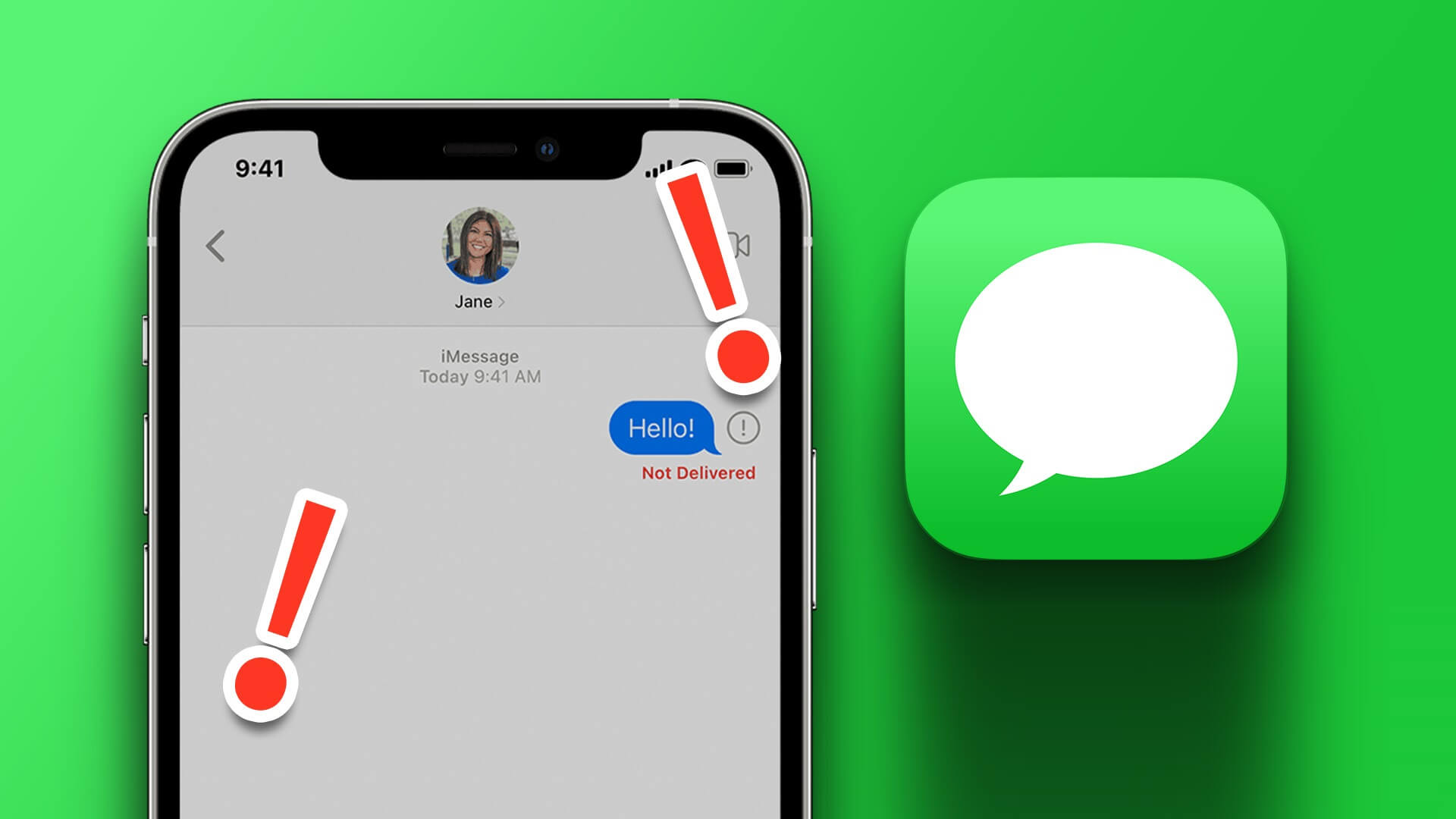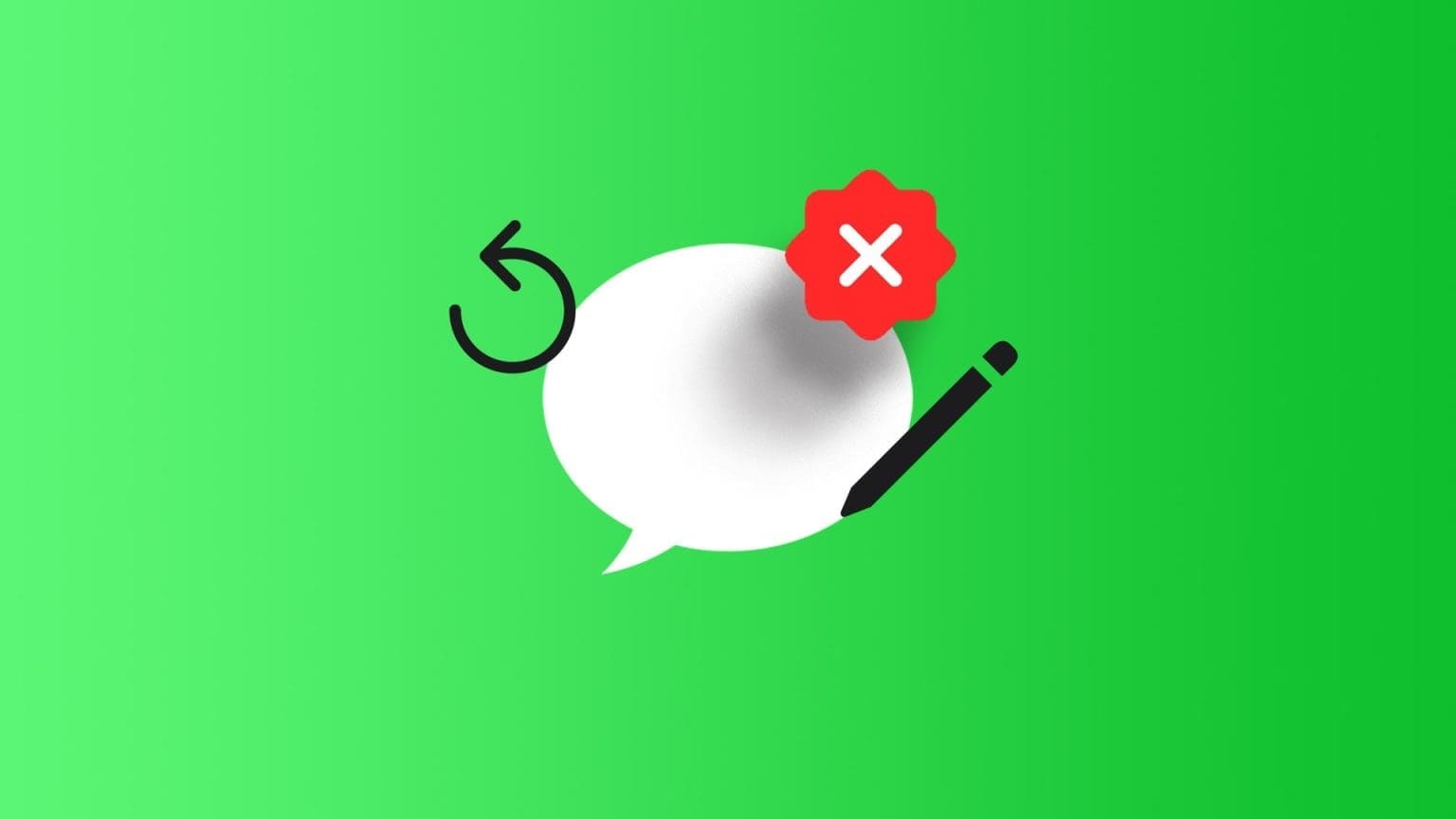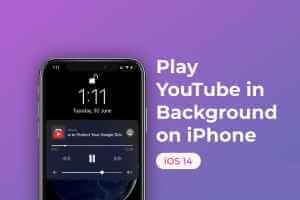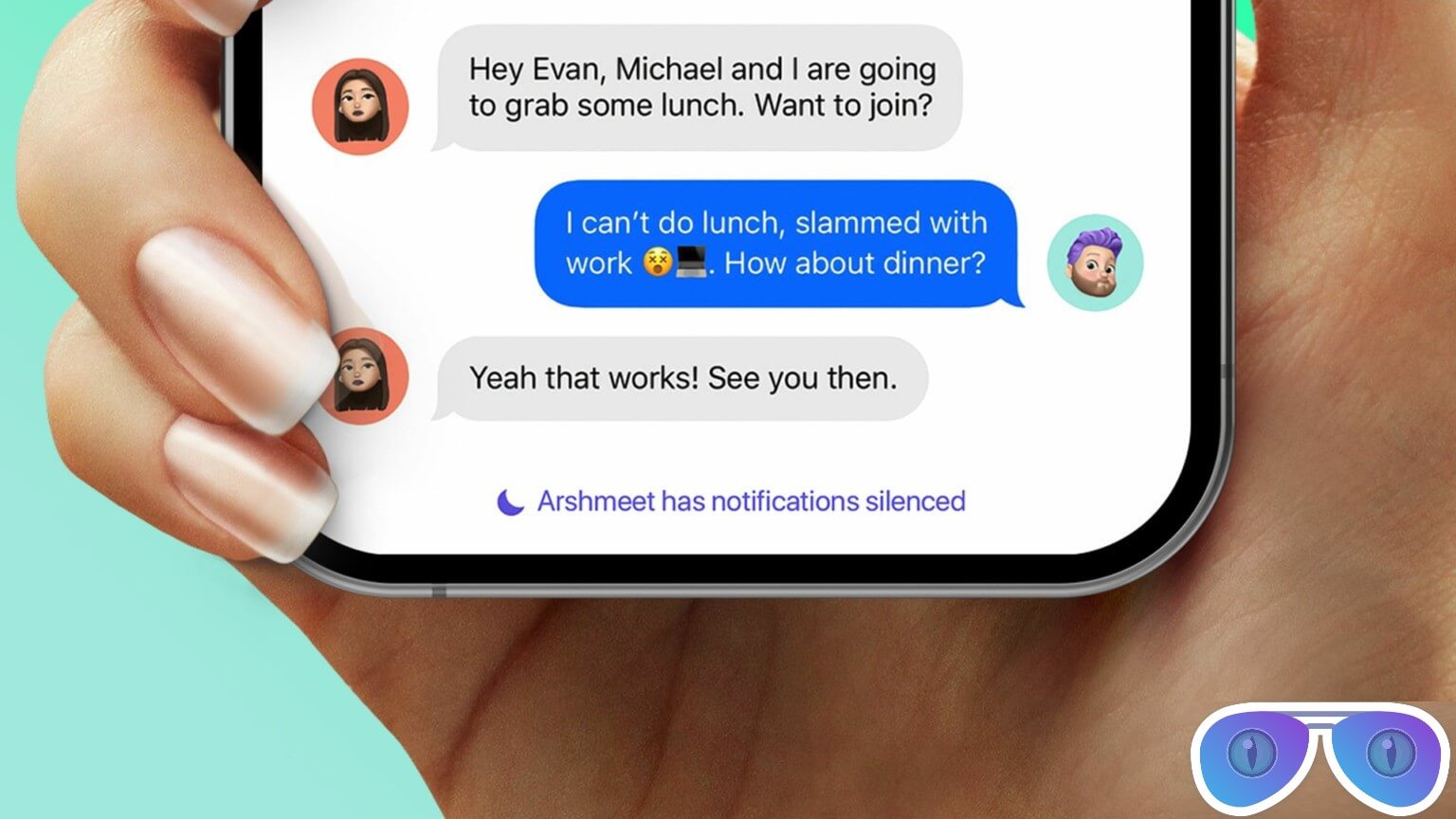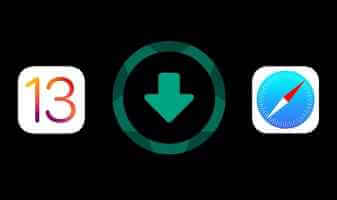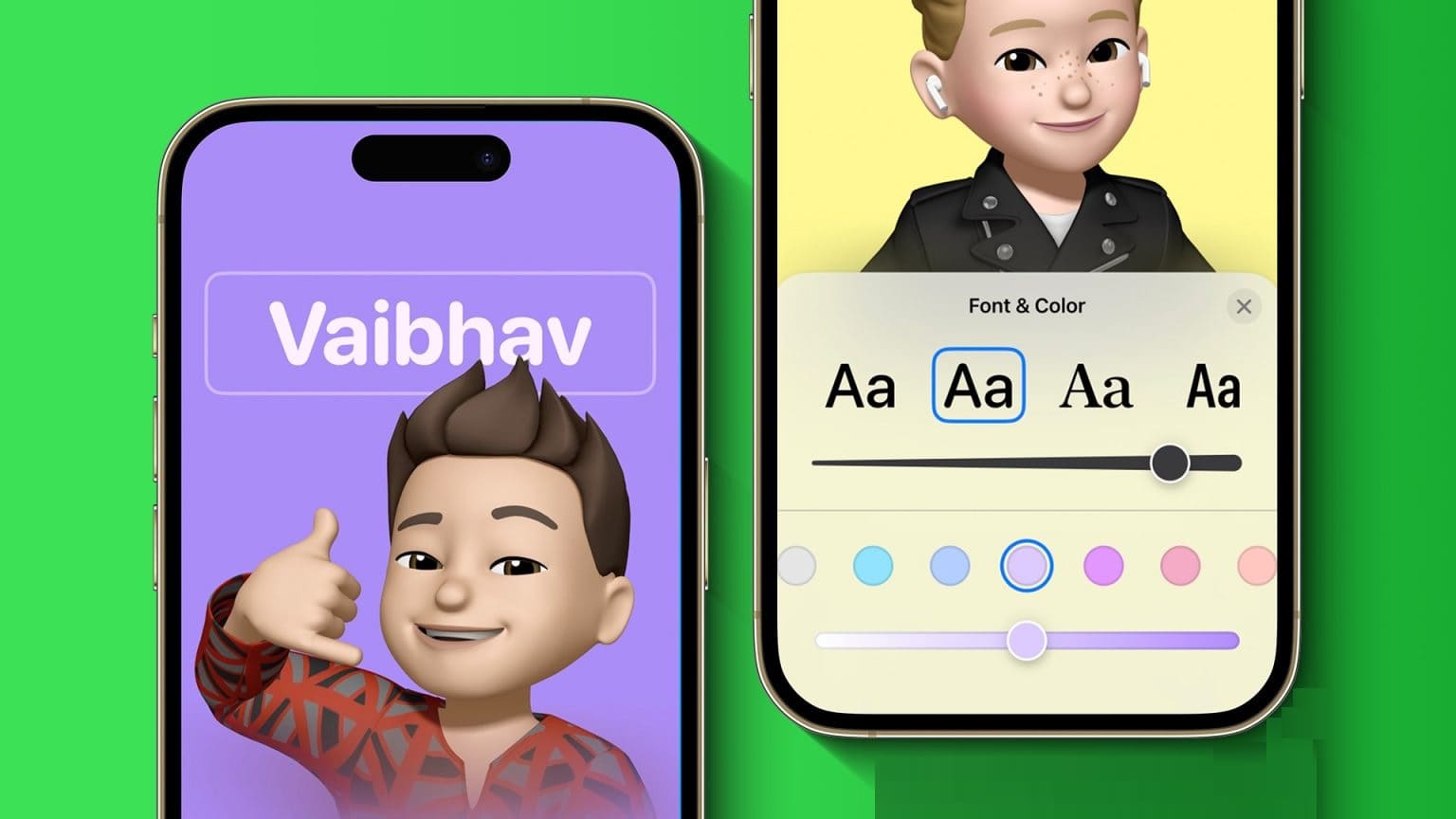कल्पना कीजिए: आपको फ़ोन करने की जल्दी है। आप अपना आईफ़ोन निकालते हैं, नंबर डायल करते हैं, और अचानक! अचानक एक एरर मैसेज आता है, "आखिरी लाइन अब उपलब्ध नहीं है।" अगर आपको भी ऐसा ही कोई एरर मैसेज परेशान कर रहा है, तो यह गाइड आपके लिए है। आपके आईफ़ोन पर "आखिरी लाइन अब उपलब्ध नहीं है" समस्या को ठीक करने के 7 बेहतरीन तरीके यहां दिए गए हैं।
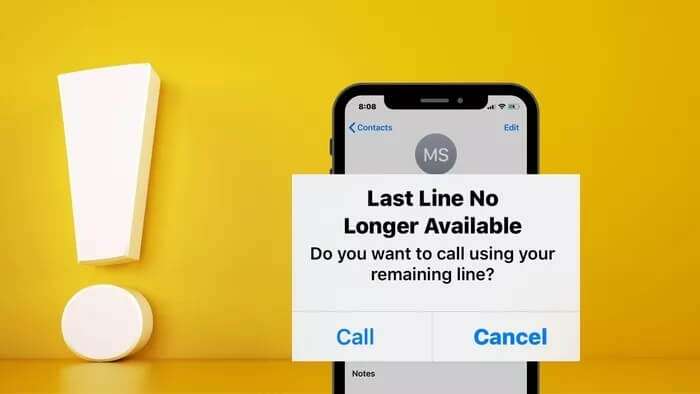
यह त्रुटि आपको अपने iPhone पर वॉइस या फेसटाइम कॉल के लिए आपके द्वारा चुनी गई डिफ़ॉल्ट लाइन (प्राथमिक नंबर) का उपयोग करने के लिए बाध्य करती है। इसका मतलब है कि किसी को कॉल या संदेश भेजने के लिए डिफ़ॉल्ट नंबर या लाइन का उपयोग किया जाता है, चाहे वह आपके iPhone संपर्कों में हो या न हो। हालाँकि, यदि आपका iPhone इस अंतिम पंक्ति (प्राथमिक नंबर) को नहीं पहचान पाता है, तो आपको यह त्रुटि दिखाई देगी: अंतिम पंक्ति अब उपलब्ध नहीं है। ऐसा अक्सर तब होता है जब आप अपने iPhone का उपयोग डुअल सिम मोड में करते हैं—एक नियमित सिम और एक ई-सिम।
हमने कुछ समस्या निवारण सुझाव दिए हैं जिनकी मदद से आप अपने iPhone पर "अंतिम पंक्ति अब उपलब्ध नहीं है" त्रुटि संदेश को तुरंत ठीक कर सकते हैं। तो चलिए शुरू करते हैं।
1. अपने iPhone को पुनः प्रारंभ करें
सबसे पहले, आप शुरुआत कर सकते हैंअपने iPhone को पुनः प्रारंभ करें आपका। इससे त्रुटि के लिए ज़िम्मेदार किसी भी पृष्ठभूमि प्रक्रिया या सेवा को बंद कर दिया जाना चाहिए और किसी भी छोटी असंगतता को ठीक किया जाना चाहिए।
यदि आपके पास iPhone X या उसके बाद का संस्करण है, तो बटन को दबाकर रखें। सोएं जागें और किसी भी वॉल्यूम बटन को संकेत प्रदर्शित करने के लिए बंद करनापुराने iPhones पर, पावर बटन को दबाकर रखें। सोएं जागें जब तक आपका iPhone आपको स्लाइड करने के लिए संकेत न दे डिवाइस को बंद करने के लिए.
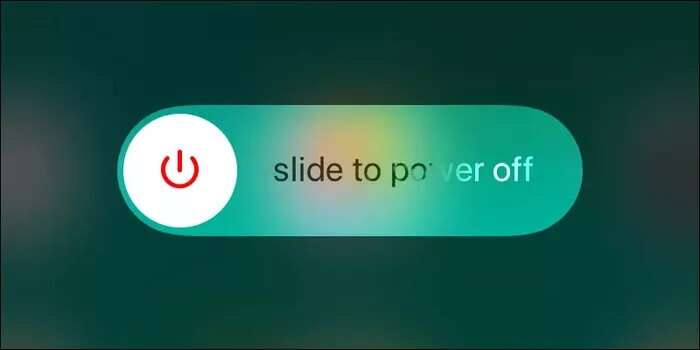
जब तक आपका डिवाइस पूरी तरह से बंद न हो जाए तब तक प्रतीक्षा करें, फिर बटन को दबाकर रखें। सोएं जागें वापस दौड़ने के लिए.
2. कॉल इतिहास साफ़ करें
इसके बाद, अपने iPhone पर कॉल हिस्ट्री साफ़ करके देखें कि क्या इससे मदद मिलती है। दिलचस्प बात यह है कि कई यूज़र्स ने बताया है कि आखिरी लाइन की त्रुटि को साफ़ करके वे इसे ठीक करने में कामयाब रहे हैं। iPhone पर कॉल लॉग.आप भी इसे आज़मा सकते हैं.
प्रश्न 1: चालू करो मोबाइल एप्लिकेशन अपने iPhone पर।
प्रश्न 2: ऑनलाइन لى अंतिम टैब और दबाएं रिहाई ऊपर।
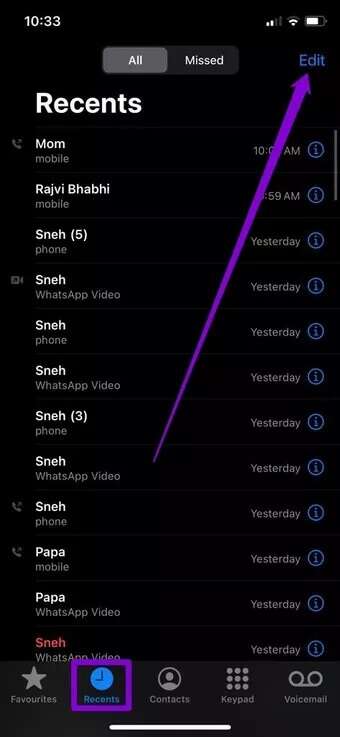
चरण 3: पर क्लिक करें स्पष्ट ऊपरी बाएँ कोने में और चुनें सभी हालिया साफ़ करें जब ऐसा करने को कहा।
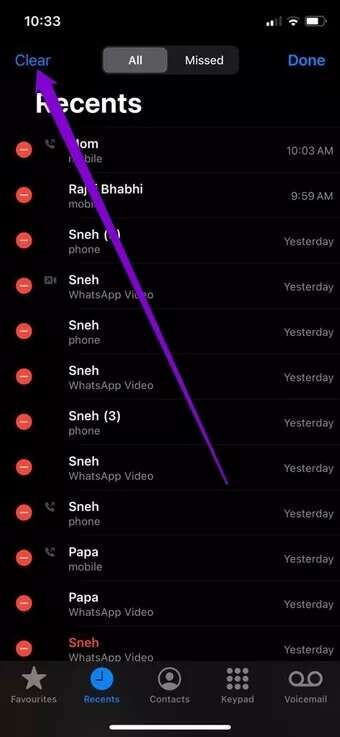
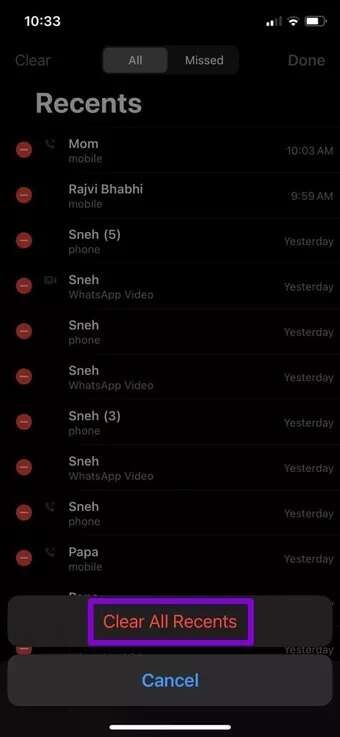
अपने iPhone को पुनः प्रारंभ करें और कॉल करके देखें कि क्या त्रुटि अब हल हो गई है।
3. हवाई जहाज मोड पर स्विच करें
यदि त्रुटि नेटवर्क से संबंधित समस्या के कारण है, तो आप स्विच कर सकते हैं iPhone पर एयरप्लेन मोड इसे ठीक करने के लिए, अपने iPhone को नेटवर्क से पुनः कनेक्ट करने के लिए बाध्य करें और अंततः समस्या हल हो सकती है।
दिखाने के लिए ऊपरी दाएँ कोने से नीचे स्वाइप करें नियंत्रण केंद्र। पर क्लिक करें हवाई जहाज का चिह्न इसे चालू करने के लिए, एक या दो मिनट रुकें, फिर इसे बंद कर दें।
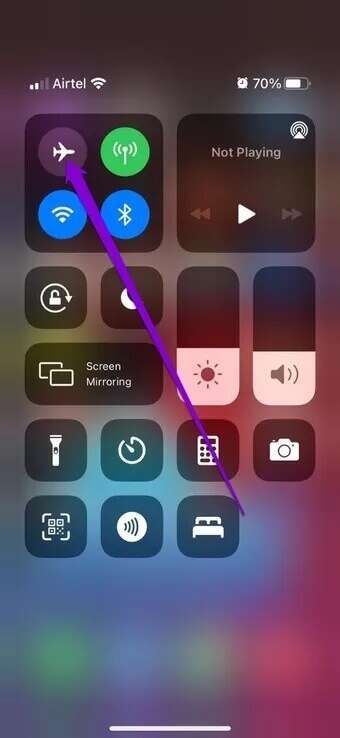
4. सिम कार्ड निकालें और पुनः डालें।
यदि समस्या बनी रहती है, तो आप अपने iPhone से भौतिक सिम कार्ड निकालकर पुनः डालने का प्रयास कर सकते हैं।अपना iPhone बंद करें पहले अपना, फिर उपकरण का उपयोग करें सिम-इजेक्टर सिम कार्ड ट्रे निकालने के लिए। निकालने के बाद, साफ़ करें सिम कार्ड एक माइक्रोफाइबर कपड़े के साथ और इसे डालें।

अपना iPhone चालू करें और पुनः कॉल करने का प्रयास करें.
5. वाहक सेटिंग्स अपडेट करें
नेटवर्क कंपनियां भी समय-समय पर अपनी सेटिंग्स अपडेट करती रहती हैं। आमतौर पर, ये अपडेट बैकग्राउंड में अपने आप इंस्टॉल हो जाते हैं। हालाँकि, अगर किसी कारण से अपडेट नहीं होता है, तो आप नीचे दिए गए चरणों का पालन करके इन लंबित अपडेट को मैन्युअल रूप से इंस्टॉल कर सकते हैं।
प्रश्न 1: चालू करो सेटिंग ऐप अपने iPhone पर. यहां जाएं عمم फिर दबायें आस-पास।
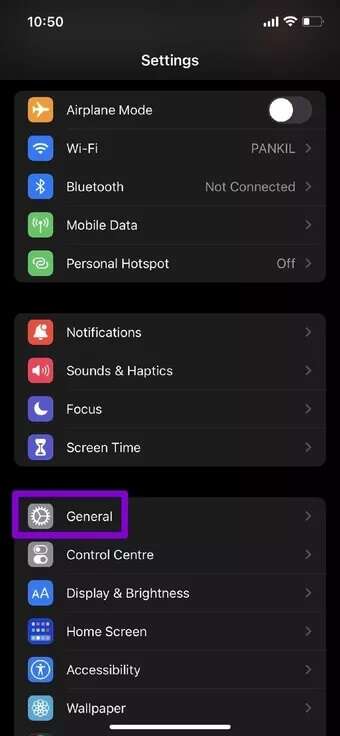
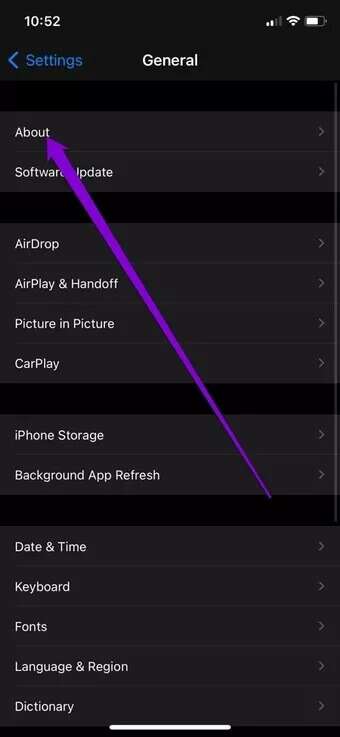
प्रश्न 2: यदि कोई अपडेट लंबित है, तो आपको एक पॉप-अप विंडो दिखाई देगी। تحديح अनुसरण करने के लिए।
अपडेट होने के बाद जांच लें कि क्या त्रुटि अब हल हो गई है।
6. नेटवर्क सेटिंग्स रीसेट करें
यदि आपकी वाहक सेटिंग अपडेट करने से मदद नहीं मिलती है, तो आप यह प्रयास कर सकते हैं: iPhone पर नेटवर्क सेटिंग्स रीसेट करेंइससे सभी नेटवर्क सेटिंग्स उनके डिफ़ॉल्ट मानों पर रीसेट हो जाएँगी और नेटवर्क से जुड़ी सभी समस्याएँ ठीक हो जाएँगी। इसे कैसे करें, यहाँ बताया गया है।
प्रश्न 1: खुला हुआ समायोजन अपने iPhone पर, यहां जाएं आम। टैप करने के लिए नीचे स्क्रॉल करें iPhone स्थानांतरित या रीसेट करें।
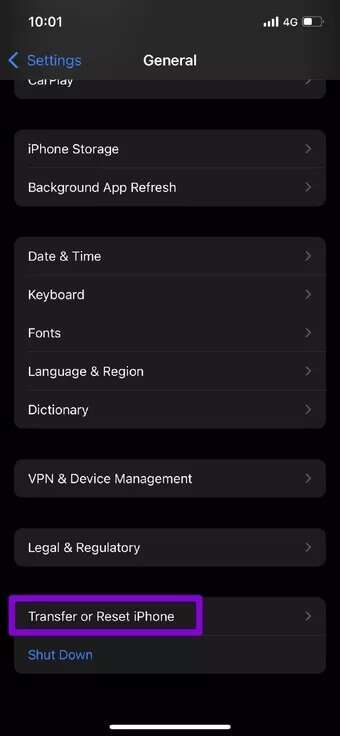
प्रश्न 2: एक विकल्प पर क्लिक करें रीसेट नीचे और चुनें नेटवर्क सेटिंग्स को रीसेट करें परिणामी सूची से।
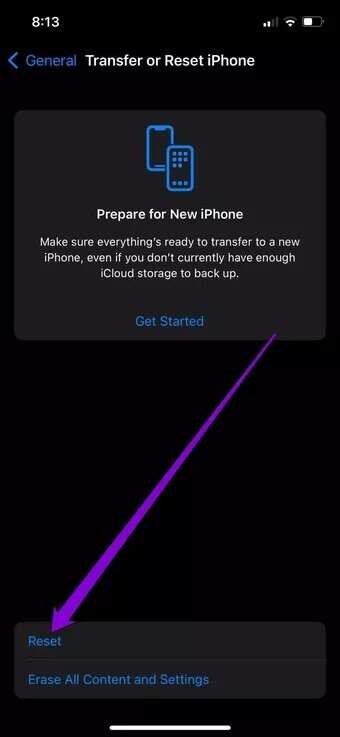
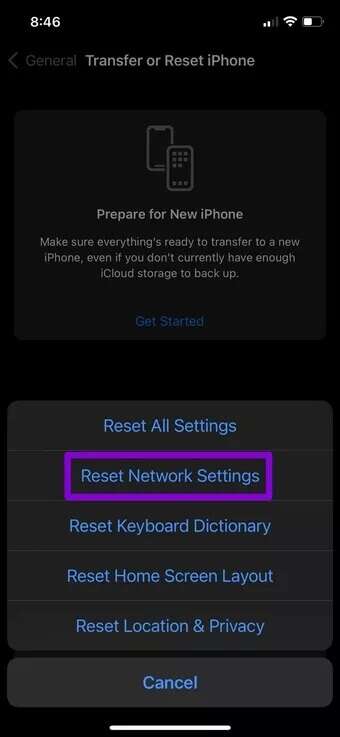
प्रवेश करना लॉक स्क्रीन पासवर्ड अपनी पहचान सत्यापित करने के लिए, क्लिक करें नेटवर्क सेटिंग्स रीसेट पुष्टिकरण बॉक्स पुनर्प्राप्ति प्रक्रिया शुरू करने के लिए.
7. अपना iPhone अपडेट करें
अंत में, आप अपने iPhone पर किसी भी लंबित सॉफ़्टवेयर अपडेट की जाँच कर सकते हैं। अगर iOS में अंतिम पंक्ति त्रुटि किसी बग के कारण हो रही है, तो अपने iPhone को नवीनतम संस्करण में अपडेट करने से मदद मिल सकती है। आगे पढ़ें और जानें कि कैसे।
प्रश्न 1: एक ऐप खोलें समायोजन अपने iPhone पर, यहां जाएं आम।
प्रश्न 2: अगला, टैप करें सॉफ्टवेयर अपग्रेड करें नये अपडेट की जांच करें.
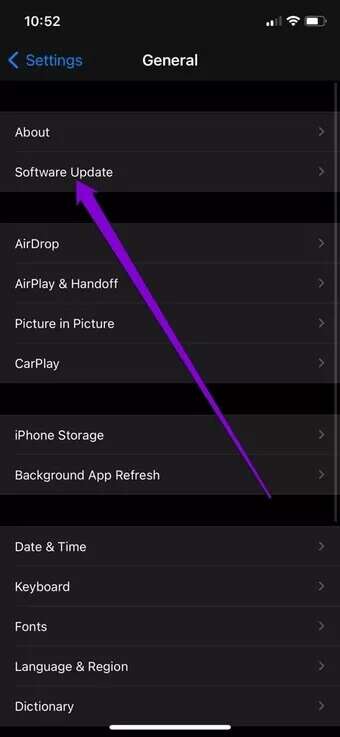
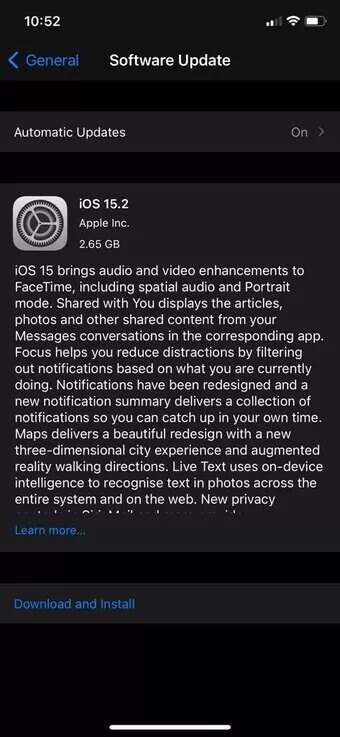
अपने iPhone पर किसी भी लंबित अपडेट को डाउनलोड और इंस्टॉल करें।
ज़्यादातर संभावना यही है कि यह एक अस्थायी गड़बड़ी है जिसकी वजह से आपका iPhone आपके सिम कार्ड को पहचान नहीं पा रहा है। आप इसे निकालकर ISO प्रोपाइल अल्कोहल और माइक्रोफ़ाइबर कपड़े से अच्छी तरह साफ़ कर सकते हैं। ध्यान रखें कि सिम कार्ड पर कोई गंदगी या अवशेष न हो।
न्यूनतम
हालाँकि ऐसी त्रुटियाँ आपको अपना पसंदीदा सिम कार्ड इस्तेमाल करने और वैकल्पिक तरीकों का सहारा लेने के लिए मजबूर कर सकती हैं, लेकिन ऊपर दिए गए उपाय आपके iPhone पर "अंतिम पंक्ति अब उपलब्ध नहीं है" त्रुटि को ठीक कर सकते हैं। नीचे कमेंट में हमें उस व्यक्ति के बारे में बताएँ जिसने आपके लिए यह उपाय किया।